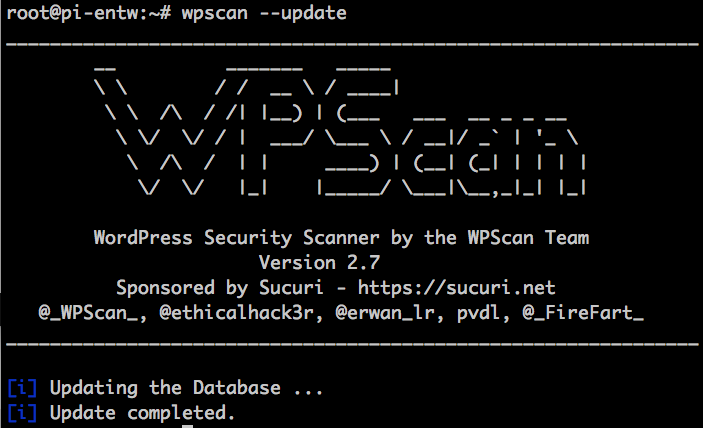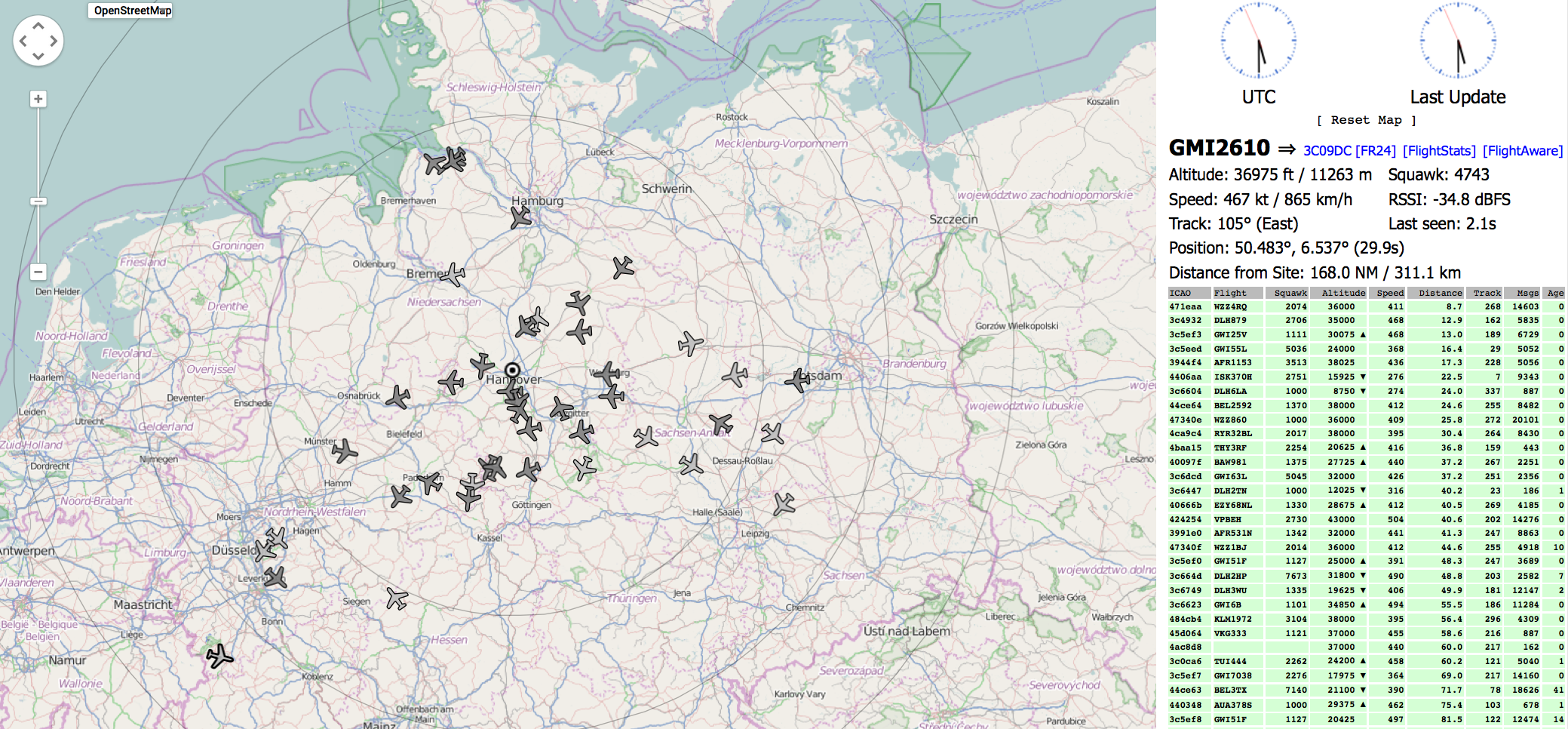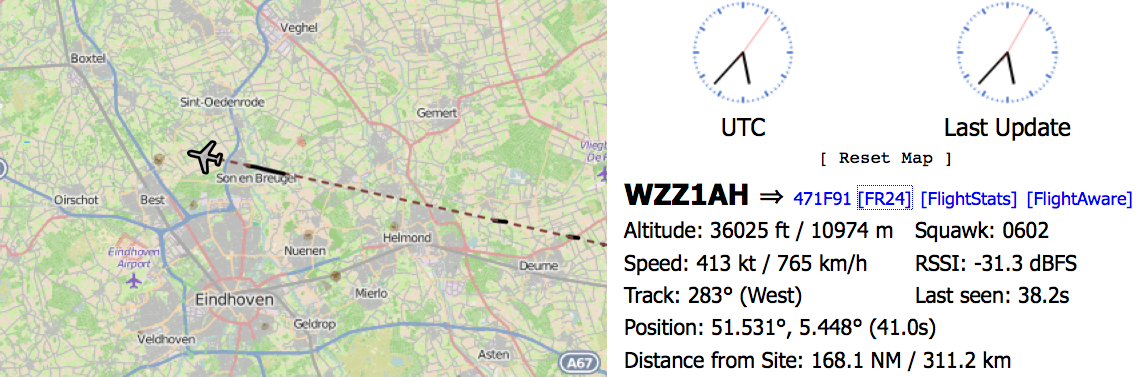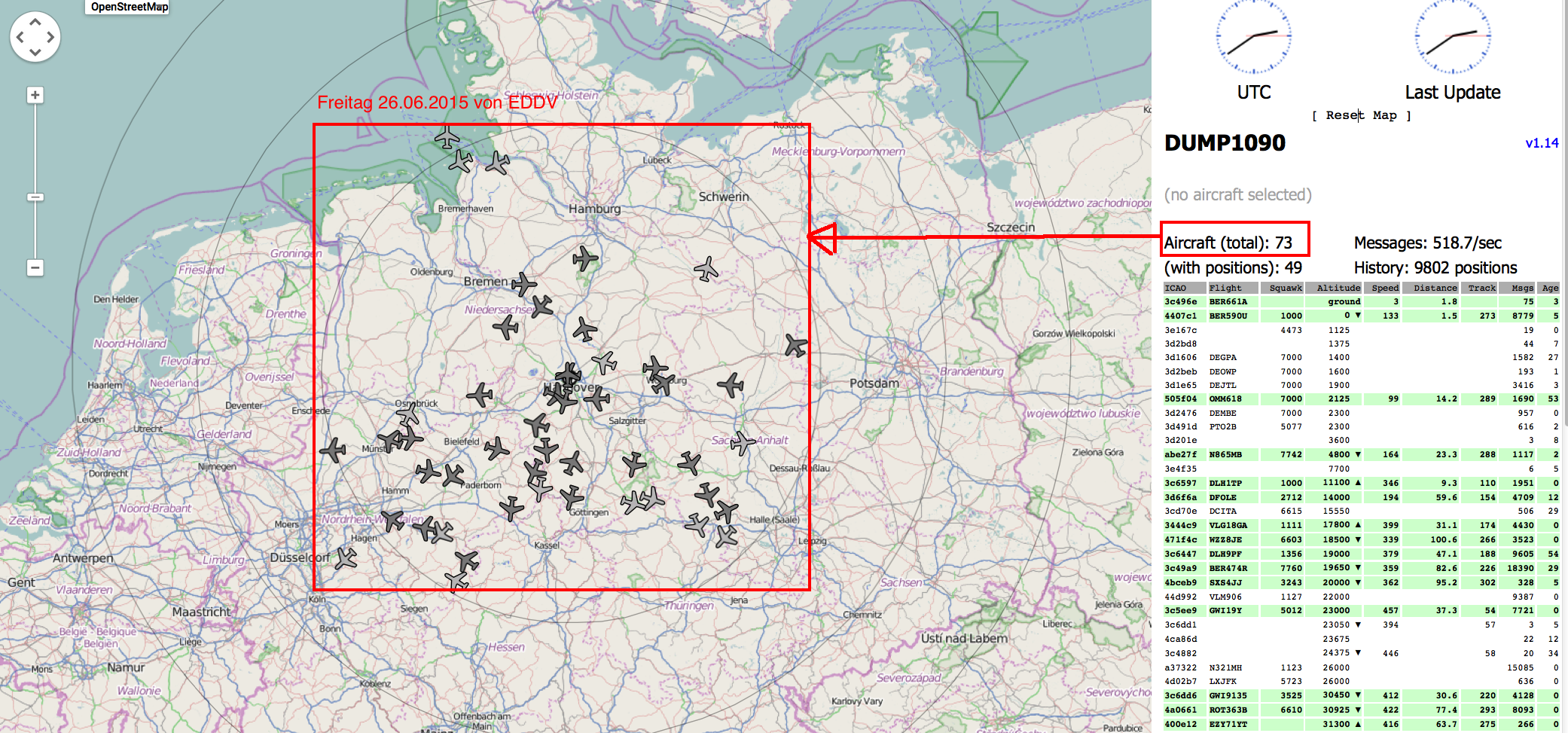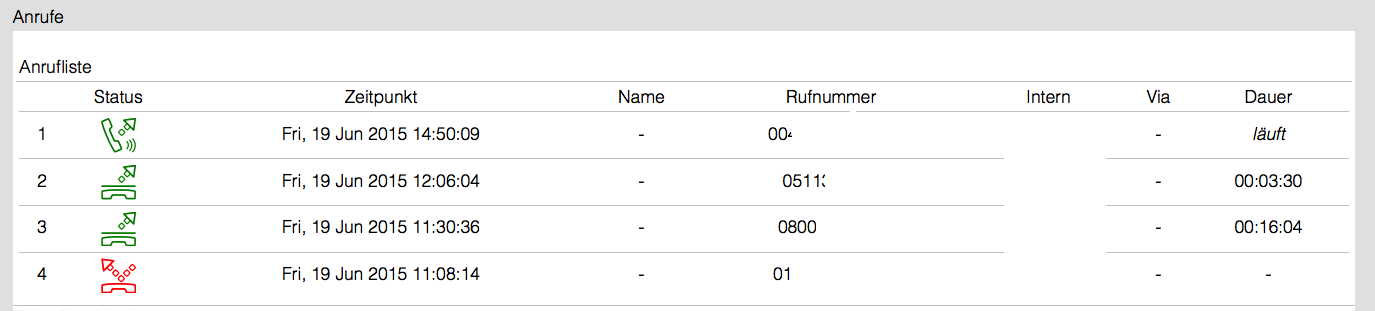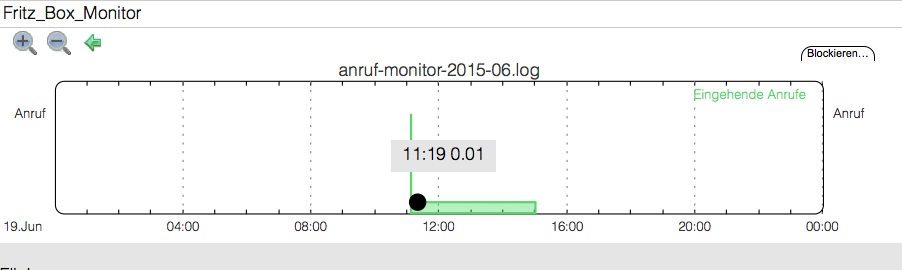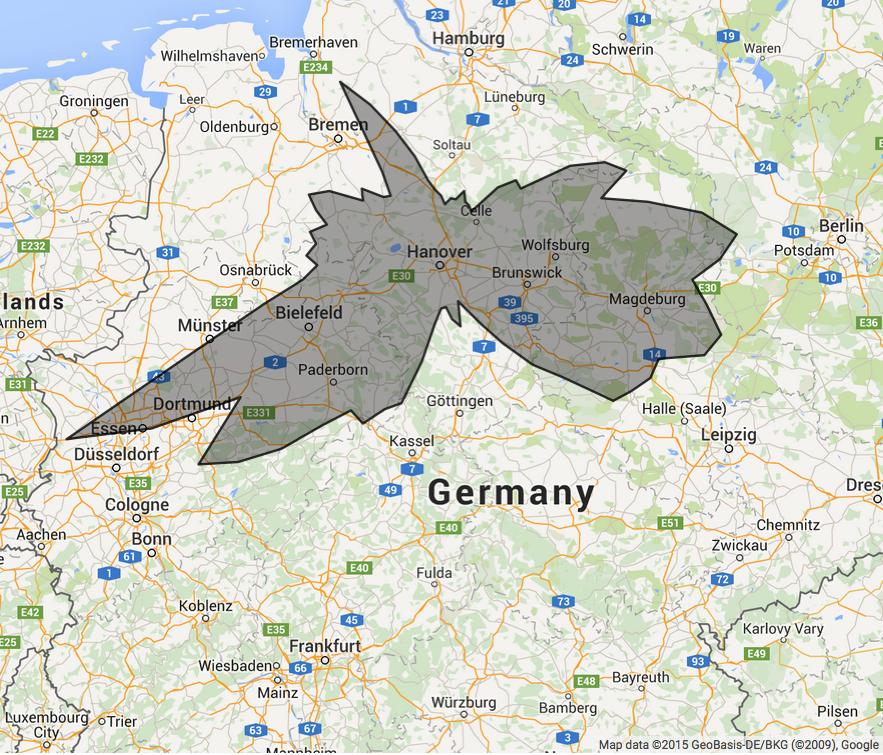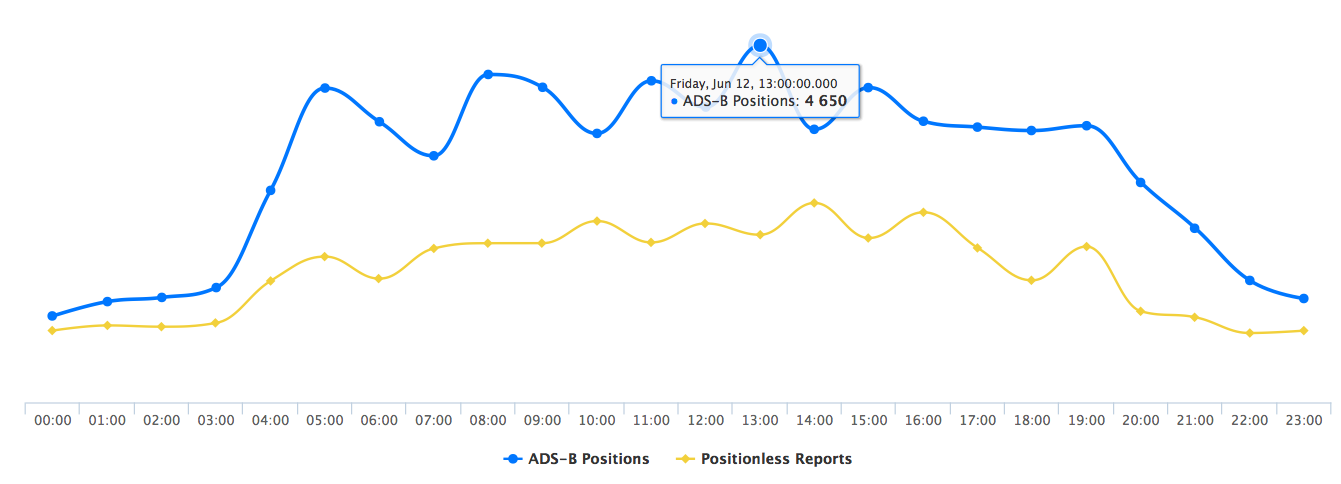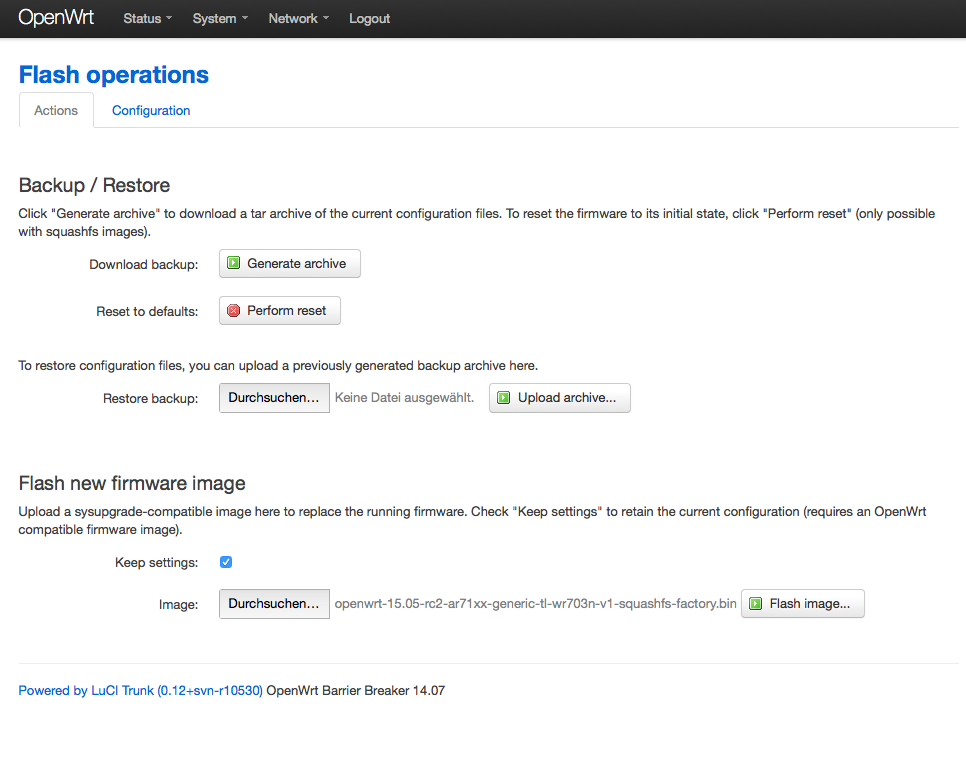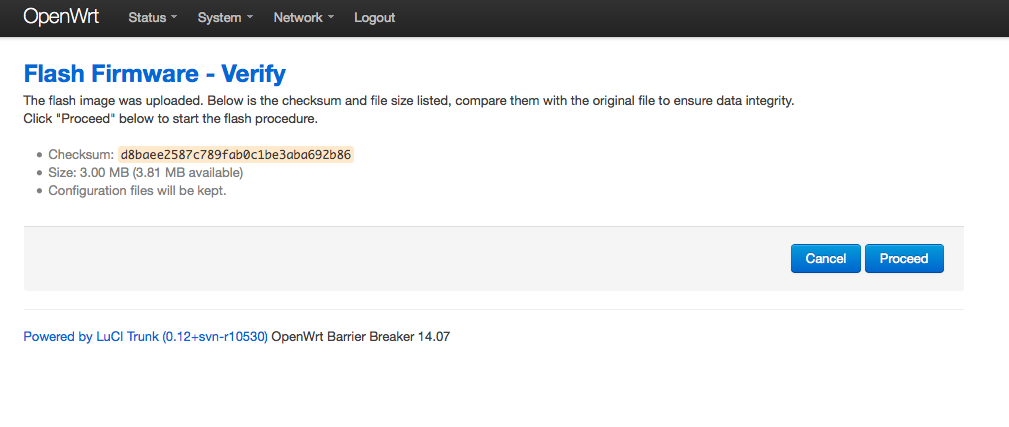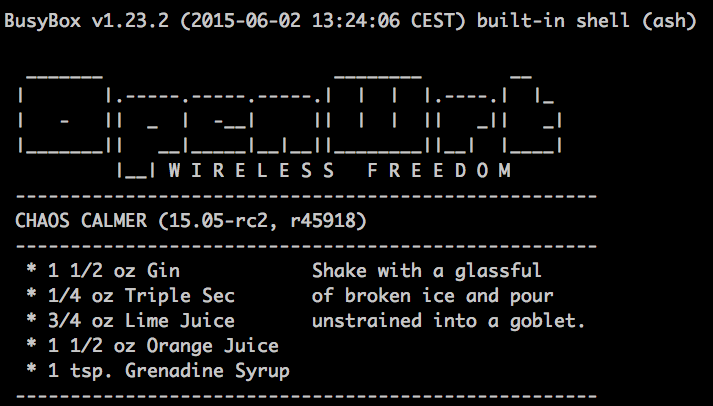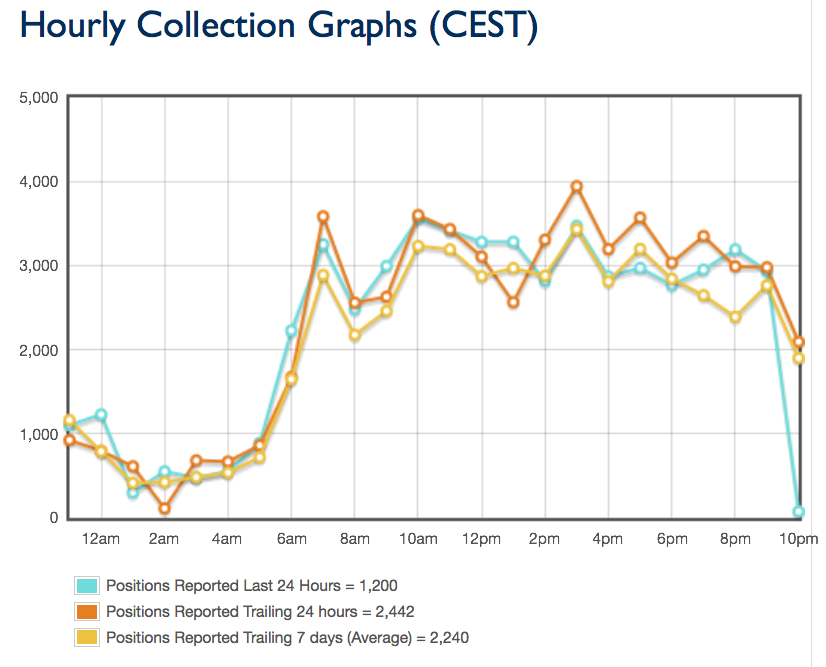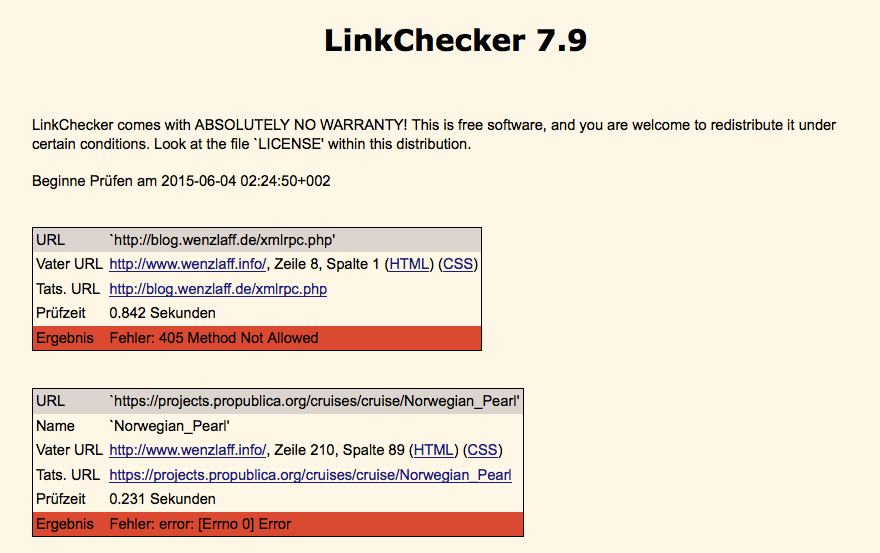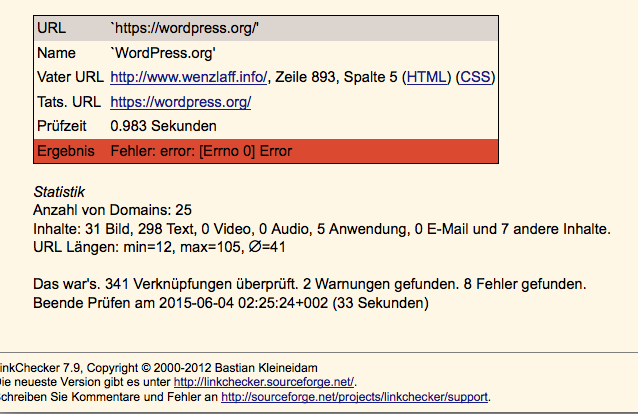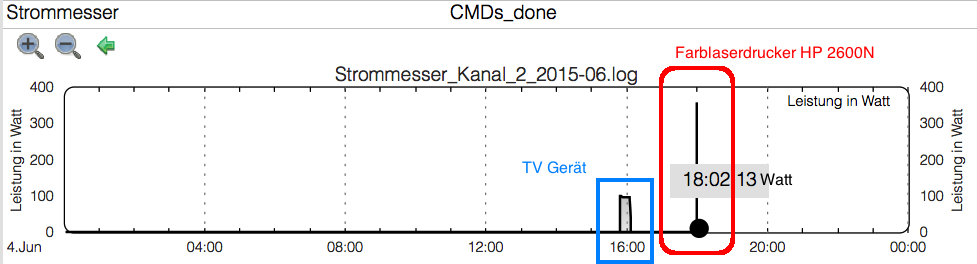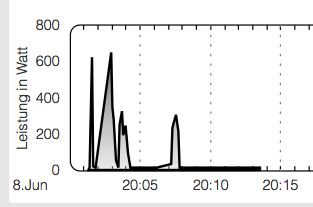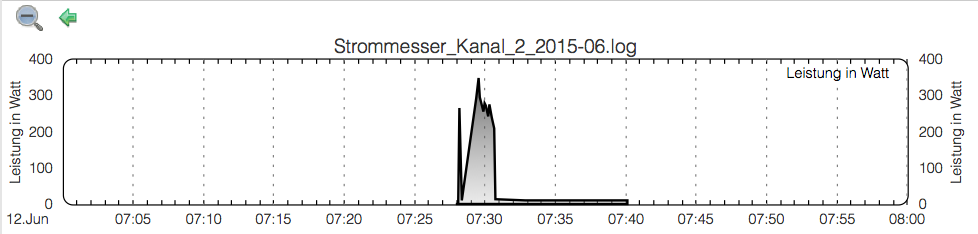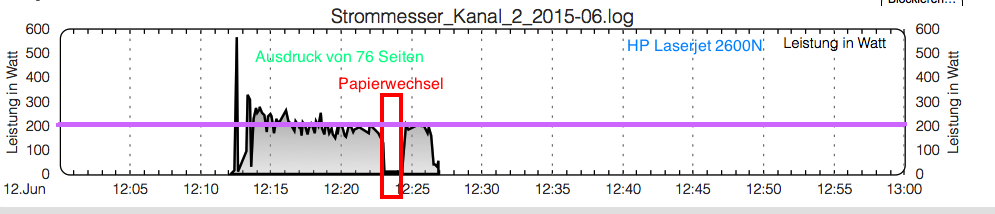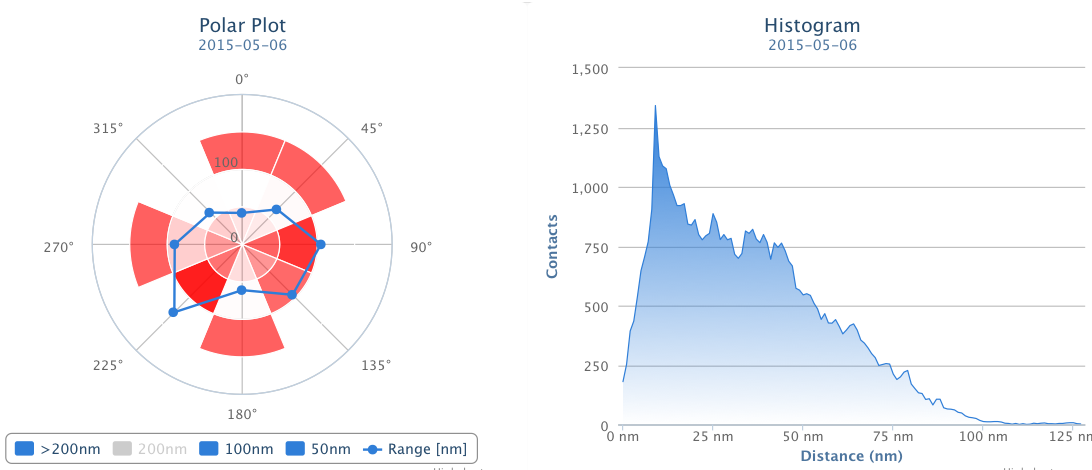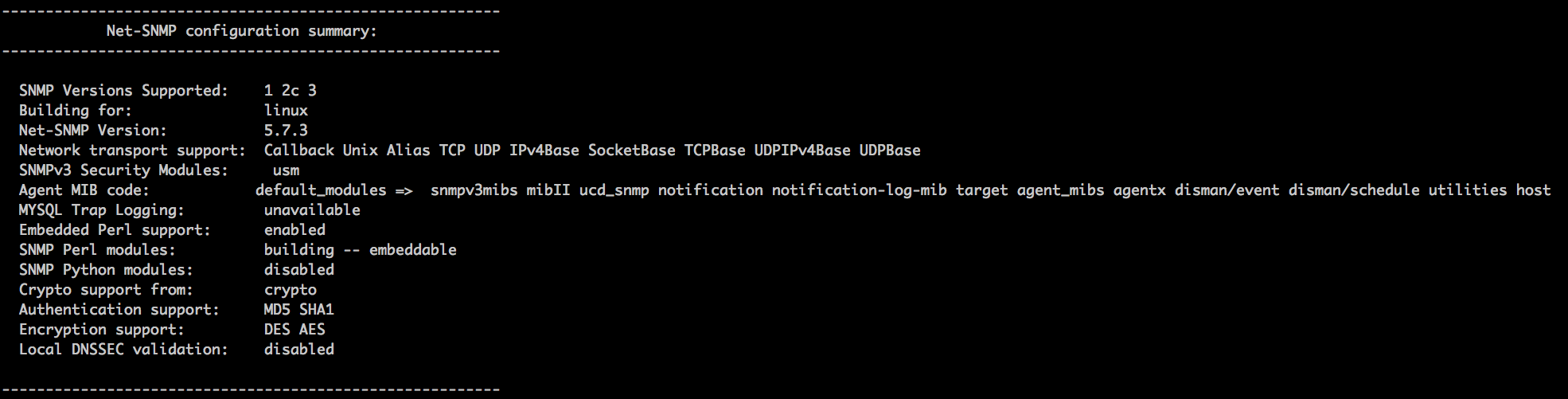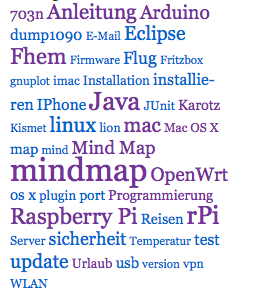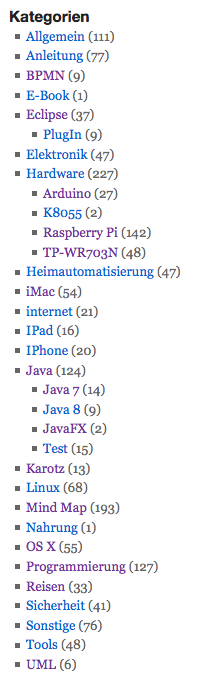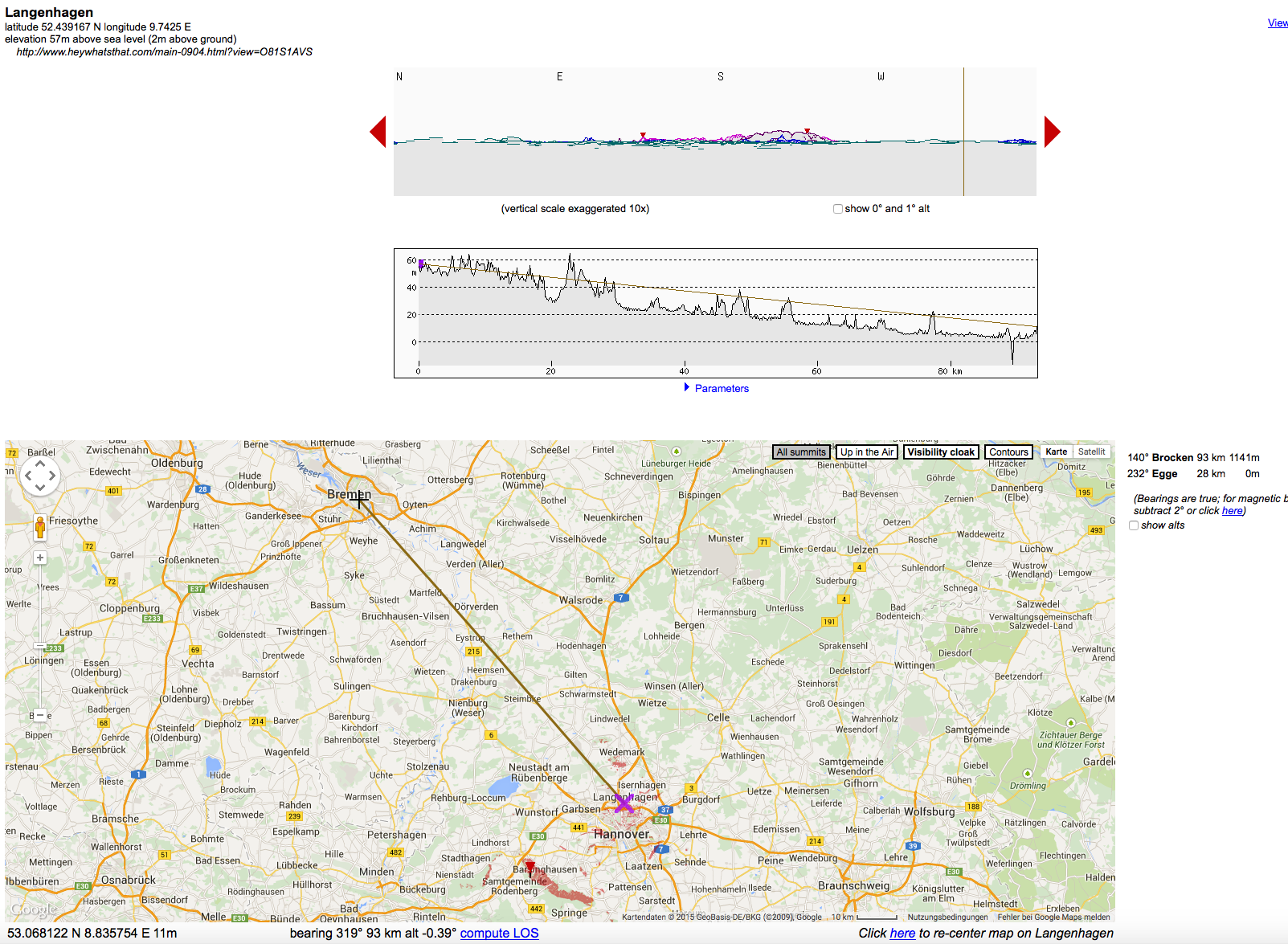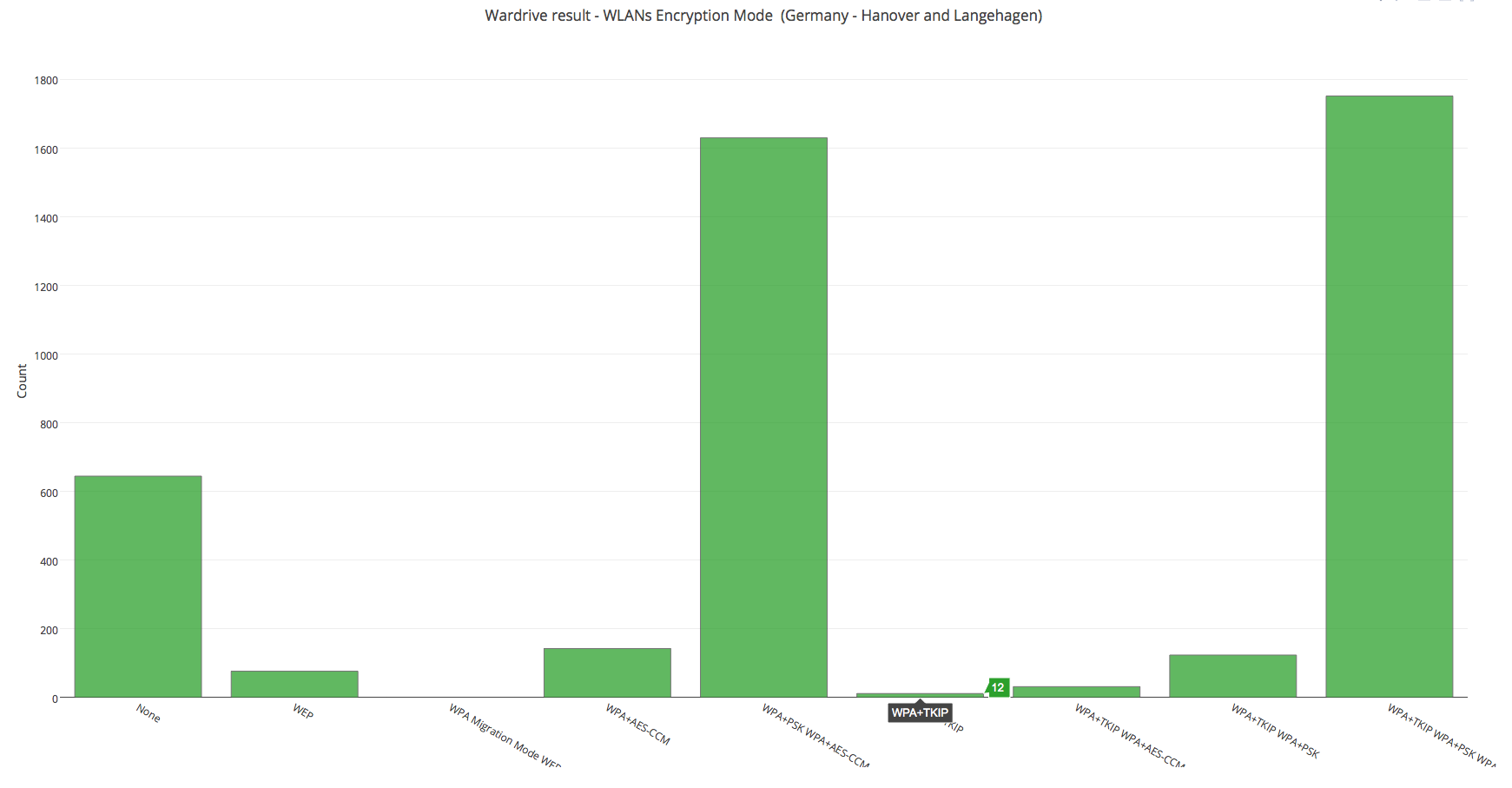Wer gerade seinen Raspberry Pi mit Kali laufen hat, kann mal eben seinen WordPress Blog auf Sicherheitslücken testen mit dem Ruby wpscan. Bei Kali ist es schon installiert aber auch bei anderen Linux derivaten kann er installiert werden. Was kann der Scanner so:
- Alle installierten Plugins listen
- Namen des Themas ausgeben
- Verzeichnis Listing
- Versions ausgabe
- Bruce force Usernamen
- Sicherheitslücken ausgeben
- …
Also erst einmal den Scanner (es gibt jetzt auch die Version 2.8) updaten mit:
|
1 2 3 4 5 |
wpscan --update # Scann starten, dauert ein paar Minuten, Domain ersetzen wpscan --url http://DOMAIN --random-agent --enumerate # oder nur die Plugins Listen wpscan --url www.DOMAIN.de --enumerate |
Ok, jetzt testen wir mal gegen unseren eigenen WordPress Blog, und nur gegen den, ob das Passwort für admin sicher ist:
|
1 2 3 4 5 6 7 |
# ein Wörterbuch laden wget http://static.hackersgarage.com/darkc0de.lst.gz # ein Wörterbuch entpacken gunzip darkc0de.lst.gz # Scan starten wpscan --url www.DOMAIN.com --wordlist /pfad/zu/darkc0de.lst --username admin # und Stunden später ... |
Weitere Beispiele unter wpscan -help